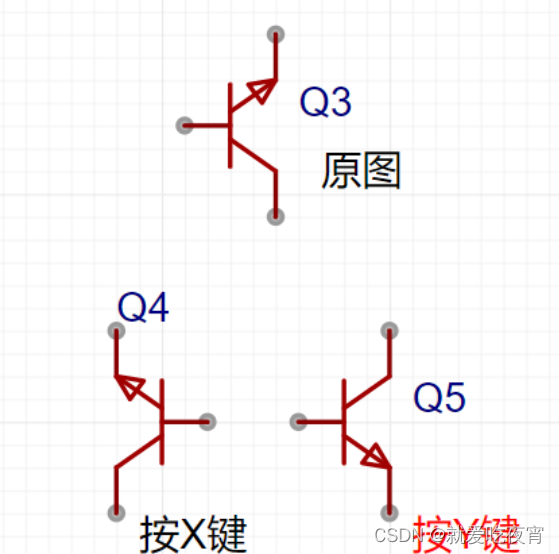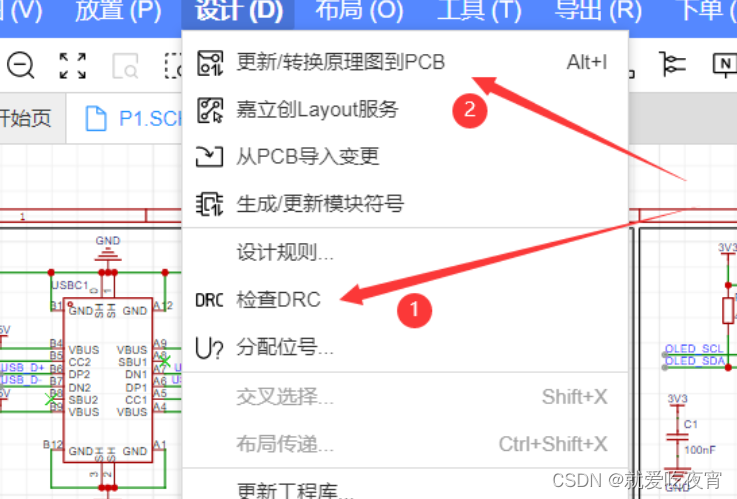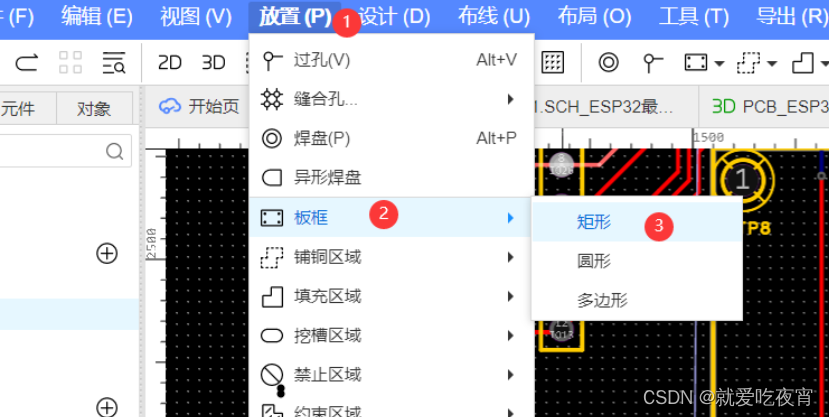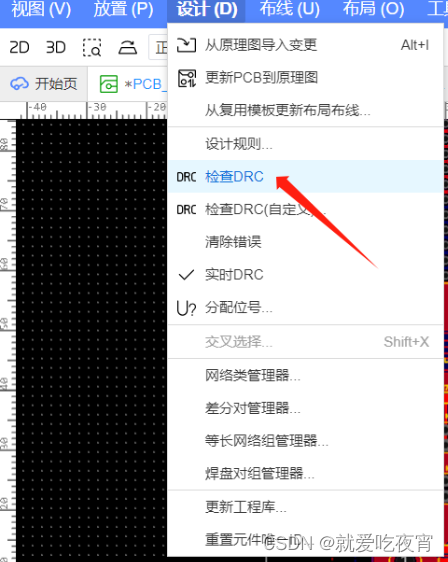嘉立创下载
直接去官网下载国产嘉立创EDA - 一个用心为中国人定制的电路板开发平台 (lceda.cn)
在官网有专业版和标准版,有windows,linux,mac系统的版本可供选择。
绘制原理图
下面是嘉立创给的一个ESP32最小系统板的案例
之后我们来看一下对原理图的基础操作
导入他人的原理图文件
放置器件
进入页面后,根据所选要的元器件选择放置,这里我以10K的电阻为例
这里基础库和扩展库的区别:嘉立创SMT为了区分通用的元件和非通用的元件,降低贴片的难度,降低成本,把能够贴的元件分成两个库。 使用基础库的元件,收费低,使用扩展库的元件收费高。
也可以在常用库中添加元器件
但是从常用库中添加的元器件没有绑定供应商编号,不利于元器件的采集封装,但是可以自己在把供应商编号添加进来
常用快捷操作
ctrl+c 复制
ctrl+v 粘贴
ctrl+x 剪切
delete 删除
shift+H 高亮网络
shift+F 选择要放置的器件
Q 单位切换
shift+x 交叉选择,快速定位元件在PCB中的位置
ctrl+shift+x 布局传递
放置器件时,按住Tab键可以更改名字;按住空格键可以旋转。
选中元器件,按X键,可以沿着Y轴旋转;按Y键,可以沿着X轴旋转。(例如三极管)
快速扇出网络标签
像黑色框出来的网络标签很多,需要标出时,可以右键,点击扇出网络标签
按住ctrl键进行多选,然后就可以自动填充网络标签了。
浮动工具的使用
这里面电源端口就不说了像VCC,+5V,+3.3V,GND
1.网络标签:可以用来标识导线网络名, 或者标识两个导线间的连接关系。
2.短接标识:可以使用短接符把两个不同的网络连接在一起,在生成网表的时候,转PCB的时候,会取其中一个网络名(按字母自然排序)作为最终的网络名。
3.非连接标志:用于原理图上元器件不使用或需要悬空的引脚,避免出现引脚没有进行网络连接而在设计管理器内报错。
导入到PCB
在绘制好原理图后,需要进行DRC检查,之后在将其转化到PCB中。
PCB布线
在布线开始时,先框出一个矩形,(例如100mm100mm),因为嘉立创每个月可以打2次免费的板子(100mm100mm)。
在放置边框时可以按Tab键,输入尺寸的大小。
将元器件参照原理图进行大致的布局,由于,示例,ESP32芯片有芯片,避免铜板干扰,我们放置挖槽,将天线露出
然后选择单路布线,快捷键(Alt+W),在布线时,我们选择,先近后远,先易后难。电源走线的线宽比其他的走线宽一些,所以我们最后连接电源线
在布线之前可以先将GND的飞线隐藏,最后直接覆铜GND。
点击元器件,使用快捷键(shift+H),进行高亮显示。
在对像USB信号线通信的传输速率要求比较高的情况下,我们会对信号线进行一个差分等长的处理,来保证信号的完整性
在进行差分对走线时,就不能用单路布线了,我们使用差分对布线
连接完成后,进行等长调节(不是选择差分对等长调节),按住Tab键进行等长调节设置
然后就可以对差分对误差进行调节(变成绿色)
在遇到被元器件挡住连接不了的情况下,我们换到底层连接,快捷键(Alt+B);切换到顶层,快捷键(Alt+T),在进行层次切换时会自动放置过孔,也可手动放置。
填充GND区域,对底层和顶层覆铜。
覆铜完成后,刷新网络–>飞线,将剩余的飞线连接,
隐藏覆铜显示和打开覆铜显示,快捷键(shift+M)。
在空白区域加上一些GND过孔,将底层和顶层的覆铜进行连接,
焊盘放置完成后,再次重建一下覆铜(底层和顶层都要)
覆铜完成后检查DRC